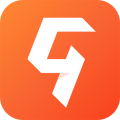怎么用苹果电脑装成windows系统,苹果电脑安装Windows系统的详细指南
时间:2024-11-25 来源:网络 人气:
苹果电脑安装Windows系统的详细指南
一、了解苹果电脑的硬件配置
在开始安装Windows系统之前,首先需要确认您的苹果电脑是否支持安装Windows系统。目前,苹果电脑主要分为两种处理器架构:Intel处理器和Apple M系列芯片。
1. 对于搭载Intel处理器的Mac电脑,大多数型号都支持安装Windows系统。
2. 对于搭载Apple M系列芯片的Mac电脑,部分型号支持通过虚拟机软件安装Windows系统,但无法使用Boot Camp安装。
二、准备安装Windows系统的工具
在安装Windows系统之前,需要准备以下工具:
1. Windows 10或Windows 11的ISO文件。
2. 一个至少8GB容量的USB闪存盘。
3. Boot Camp软件(适用于Intel处理器)。
4. 虚拟机软件(适用于Apple M系列芯片)。
三、使用Boot Camp安装Windows系统(Intel处理器)
1. 打开Boot Camp启动转换助理。
2. 在Boot Camp启动转换助理中,选择Windows ISO文件,并设置Windows系统分区大小。
3. 点击“开始”按钮,Boot Camp将自动将Windows系统镜像文件写入USB闪存盘。
4. 重启Mac电脑,按住Option键进入启动选项菜单,选择USB闪存盘启动。
5. 按照Windows安装向导的提示,完成Windows系统的安装。
6. 安装完成后,重启Mac电脑,按住Option键进入启动选项菜单,选择Mac启动。
四、使用虚拟机软件安装Windows系统(Apple M系列芯片)
1. 下载并安装虚拟机软件,如Parallels Desktop或VMware Fusion。
2. 在虚拟机软件中创建一个新的虚拟机,并选择Windows操作系统。
3. 按照虚拟机软件的提示,完成Windows系统的安装。
4. 安装完成后,您可以在虚拟机中运行Windows软件,实现跨平台操作。
通过以上步骤,您可以在苹果电脑上成功安装Windows系统。这样,您就可以在Mac电脑上同时运行Windows和macOS系统,享受更丰富的软件生态。
相关推荐
- 学校买的windows10系统,更新Windows10
- 微软断供华为windows系统 新闻,华为PC业务面临重大挑战
- 网络安装操作windows7系统吗,网络安装Windows 7系统的详细步骤与注意事项
- 淘宝上的秘钥能激活windows系统吗,淘宝上的秘钥能否激活Windows系统?揭秘其真实性与安全性
- 引导系统进入windows系统安装系统,引导系统进入Windows系统安装系统的详细步骤
- 在windows 下备份系统,Windows下备份系统的全面指南
- 在哪里下载windows原版系统,如何下载Windows原版系统
- 微信 windows系统错误怎么解决,微信Windows系统错误解决指南
- 温室系统怎么激活Windows,全面指南
- 小米windows系统激活不了怎么办,小米Windows系统激活不了怎么办?全面解析解决方法
教程资讯
教程资讯排行